I-set up ang LevelOne nga router! Ang panel sa administrasyon sa router nagtanyag sa abilidad sa pag-configure sa usa ka firewall, paghimo sa mga bisita nga network, pag-usab sa password sa Wi-Fi, ug paghimo sa lainlaing mga aksyon.
Mamatikdan: Kinahanglan nga ang PC konektado sa router sa dili pa mosulay sa pag-access; Mahimo kini pinaagi sa paggamit sa usa ka Ethernet cable o pinaagi sa pagkonektar sa Wi-Fi network.
Unsaon pag log in sa LevelOne router?
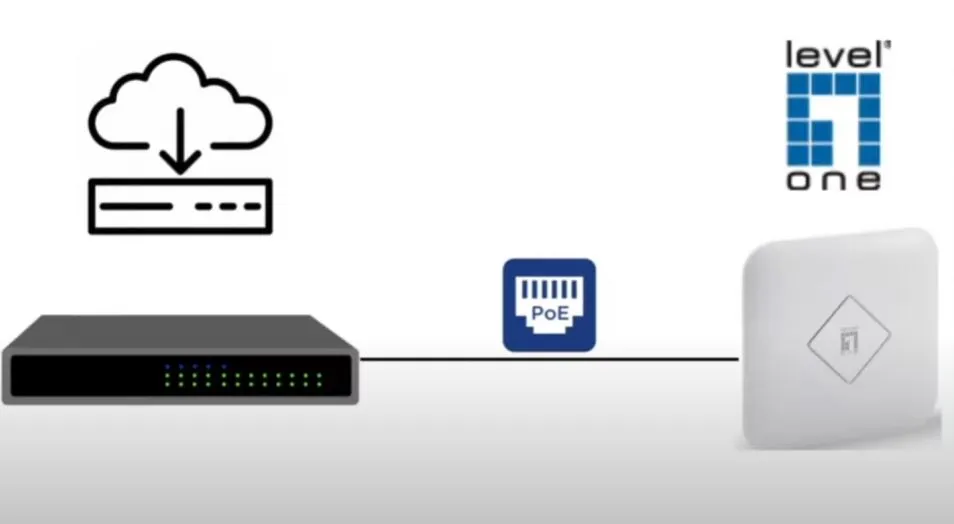
Gamita ang mosunod nga mga lakang sa pagsulod sa router administration panel:
- Sunda kini nga mga lakang aron ma-access ang mga setting sa router: Ablihi ang imong browser ug i-type ang http://192.168.0.1 sa address bar.
- Pag-sign in gamit ang mga kredensyal nga gihatag sa label sa router o sa manwal sa paggamit.
- Kung naa sa sulod, susiha ang interface sa administrasyon aron ma-access ang mga advanced setting ug ipasibo kini sa imong mga panginahanglan.
Usba ang SSID sa Wi-Fi network sa LevelOne router
Kung kinahanglan nimo nga i-adjust ang SSID sa imong WiFi network, mahimo nimo kini pinaagi sa panel sa administrasyon. Sunda ang pamaagi nga gipatin-aw sa ibabaw sa pagsulod sa panel ug dayon paghimo sa katugbang nga mga pagbag-o.
Una, Padayon sa pag-log in sa Control Panel sa imong router. Mahimo nimo kini pinaagi sa pagsunod sa nahisgutan sa ibabaw nga pamaagi alang sa dali nga pagsulod.
- Sa higayon nga sa sulud, Pagdala ngadto sa home page ug pangitaa ang Wireless nga kapilian sa wala nga kolum.
- Sa sunod nga panid, pangitaa ang seksyon sa Network Name (SSID), diin makita nimo ang imong SSID karon.
- Pagsulod sa gitinguha nga bag-ong SSID sa gitudlo nga uma.
- Sa katapusan, i-klik ang Apply aron i-save ang mga setting. Human sa pag-klik sa Apply, ang router awtomatikong mag-reboot ug ang SSID ma-update sa reboot.
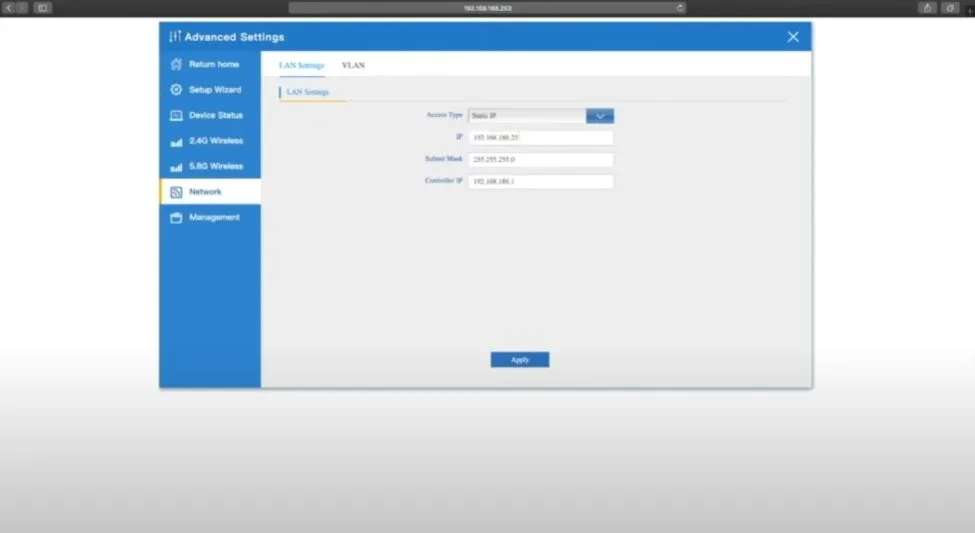
Usba ang password sa Wi-Fi sa router
Mahimo nimong himoon ang mga setting sa password sa router gamit ang control panel. Base sa mga lakang nga gipakita sa ubos, mahimo nimo ang pagbag-o:
- Pag-access sa Router Control Panel gamit ang nahisgutan nga pamaagi sa pag-log in.
- Sa sulod, adto sa home page ug pilia ang 'Wireless' nga opsyon sa wala nga kolum.
- Tinoa nga ang encryption gitakda sa WPA2-PSK.
- Pangitaa ang 'WPA Pre-Shared Key' field. Isulod ang imong bag-ong password sa WiFi dinhi, nga kinahanglang tali sa 8 ug 63 ka karakter, lakip ang mga letra, numero, ug espesyal nga mga simbolo.
- Pagkahuman sa pagsulod sa bag-ong password, i-klik ang 'Apply' aron matipigan ang mga pagbag-o.
Ang router awtomatikong mag-reboot. Human sa pag-reset, ikonektar ang imong mga device ngadto sa WiFi network gamit ang bag-ong password.